close

你知道你的相機能像手機一樣,用觸控的方式拍照嗎?
你不可不知的OLYMPUS觸控拍照!

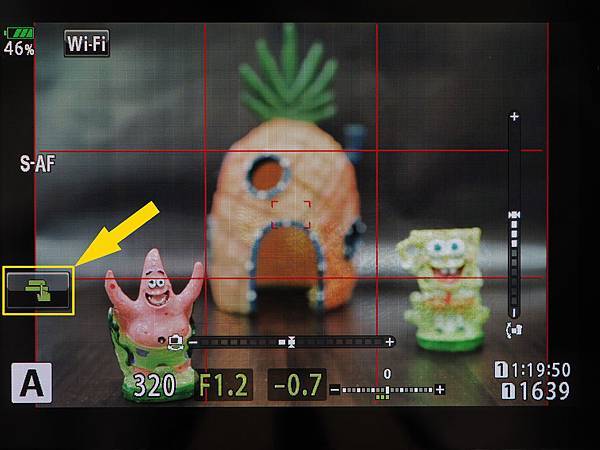

以上3張圖片箭頭指向的黃框框處,是不是有3種不同的圖示?
首先,說明第一種圖示。

圖示顯示為綠色框框,表示透過觸控螢幕,可以鎖定對焦的主體,用下面圖片說明。

當觸控所要對焦的主體,綠色對焦框會固定(此時相機也會自動完成對焦的動作) ,確定準焦就可以釋放快門了。

另外!按下放大鍵功能,能使綠色對焦框放大(放大尺寸如圖直條黃框所設定),如果你是使用老鏡(手動鏡頭),更方便您對準焦點。

派大星變大是不是方便判定是否準焦,如要恢復原畫面,按下1x即可。

當然,也可以針對對焦匡大小調整到最適合你拍攝的尺寸。
範例:原本對焦點鎖定在鳳梨屋,當手指觸碰派大星時,相機對焦快速到位。

第二種圖示。
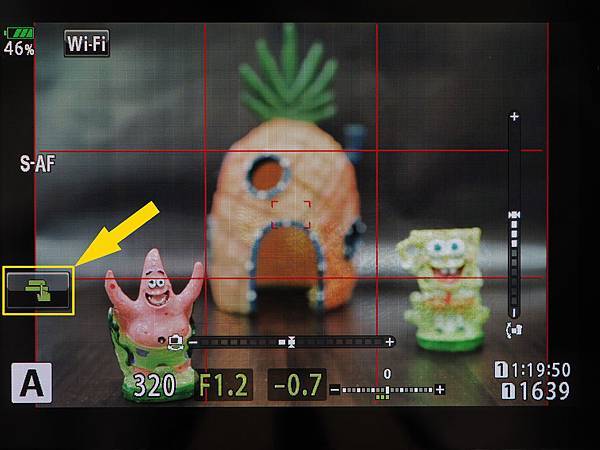
原本的綠框改為兩條綠線,這是代表什麼功能嗎?

透過GIF範例可以很清楚比較與剛剛鎖定對焦的不同,在這兒屬於即時拍照,當手指觸碰到你所要對焦的主體,相機立刻快速對焦及釋放快門,這樣就輕鬆完成一張照片。
最後,介紹第三種。

從放大後圖示可以很容易判讀,這個是不是很像交通號誌裡的禁止符號呢?主要是關閉觸控螢幕的圖示,當不進行拍照時,建議將其觸碰螢幕功能關閉,以免誤觸!
如果你的螢幕無顯示觸控圖示,請試著依照下面圖示查詢。
這裡因為我是直接HDMI訊號,所以此選項會被反白,但如果發現觸控螢幕無作動,請在這裡確定“開”。

觸控螢幕可以用於高低角度拍攝,拍攝低角度的主題時,不用再委曲求全的趴在地上!XD
文章標籤
全站熱搜


 留言列表
留言列表


